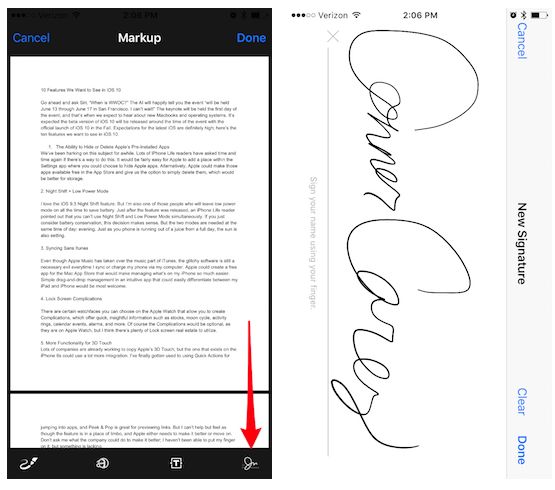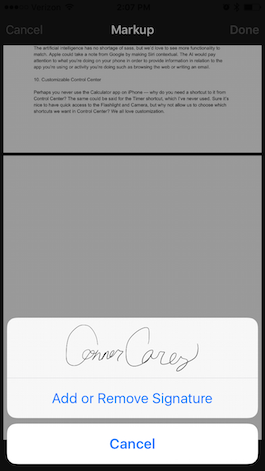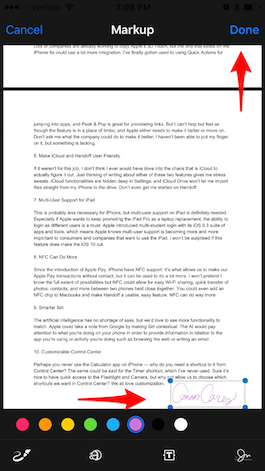Hanggang ngayon, ang pag-sign ng anumang uri ng dokumento na natanggap sa pamamagitan ng email ay nangangailangan ng paggamit ng isang printer, isang pen, at isang scanner upang itatak dito ang iyong lagda. Ngunit ngayon posible na laktawan ang lahat ng mga hakbang na iyon at pumirma ng isang PDF file mula sa screen ng iyong iPhone o iPad sa Mail app.
Ang una sa lahat ay upang sanayin ang iyong lagda at sa sandaling naperpekto mo ito (hindi pareho ang pag-sign sa papel kaysa sa isang screen) maaari mong palaging gamitin ang parehong pirma at kahit baguhin ang kulay nito. Upang gawin ito kakailanganin mo lamang gamitin ang pag-dial na pagpapaandar na ipinakilala sa iOS 9. Tingnan natin kung paano mo magagawa pumirma ng isang PDF na dokumento mula sa Mail app.
Upang magawa ito, pinakamahusay na ang dokumentong nais mong pirmahan ay ipinadala sa iyo sa pamamagitan ng email, upang madali mong idagdag ang iyong lagda at maipadala itong muli. Kung nais mong pirmahan ang isang dokumento na ipapadala mo, ipapadala mo muna ito sa iyong sarili.
Sa pumirma ng isang PDF na dokumento sa email app,
- Buksan ang email gamit ang PDF nakalakip at i-download ang dokumento.
- Buksan ang PDF na dokumento sa pamamagitan ng pag-click dito.
- Mag-tap sa icon na mukhang isang toolbox at na maaari mong makita sa ibabang kanang sulok.
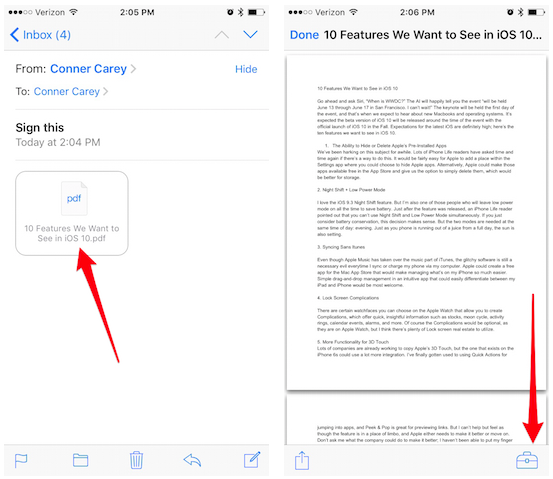
- Ngayon mag-click sa icon ng lagda sa kanang ibabang sulok.
- Sumulat ng isang bagong lagda
- O pumili ng isa sa na-save mo na.
- Kapag ang lagda ay nasa pahina na, maaari mo itong ilipat sa lugar na gusto mo at i-drag ang mga sulok nito upang baguhin ang laki ng iyong lagda.
- Maaari mo ring baguhin ang kulay sa ibaba.
Pindutin ang Tapos na kapag tapos ka na at handa ka nang magpadala ng iyong email.
Huwag kalimutan iyon sa aming seksyon Mga Tutorial Mayroon kang pagtatapon ng maraming iba't ibang mga tip at trick para sa lahat ng iyong mga aparatong Apple, kagamitan at serbisyo.
Nga pala, hindi mo ba naririnig ang episode ng apple talkings, ang Applelised podcast?
SOURCE | Buhay sa iPhone